動作環境
Windows10
Flight Simulator 2004 日本語版
FS Global ULTIMATE THE AMERICAS
所要時間 約2時間
ショップKoinのお客様から「FS Global 2010をFS2004にインストールしたいが、マニュアルが英語なので分かりにくい。」というお問い合わせがありました。残念ながらFS
Global 2010はもう手元に残っていなかったので、FS Global ULTIMATE THE AMERICASをFS2004にインストールする方法を説明させていただきます。たぶん大きな違いはないのではと思います。ちなみに両ソフトともDVD6枚です。
なお、FS Global ULTIMATEは他にASIA-OCEANIAとEUROPE-AFRICAがありますが、このTHE AMERICASだけはFS2004に対応しています。
1) まず、Windows Defenderのリアルタイム保護など、セキュリティソフトをオフにし、起動しているソフトがあれば極力終了します。
2) DVD1をドライブに入れるとオートランで次の画面が起動します。一番上のhereをクリックします。
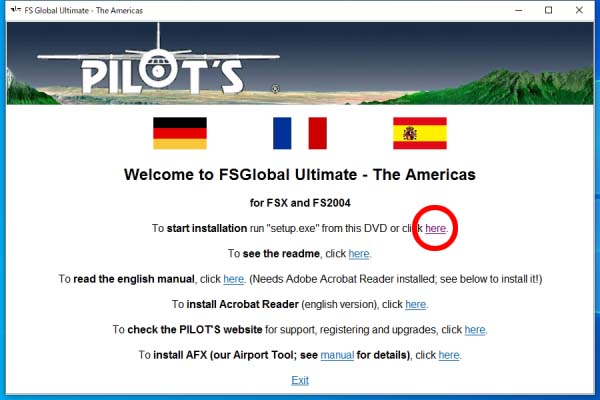
3) [No]をクリック。インストール手順で[No]をクリックするソフトってあまりないのではないでしょうか。(^^;)

4) [Yes]をクリック。

5) Englishを選択し、[OK]をクリック。
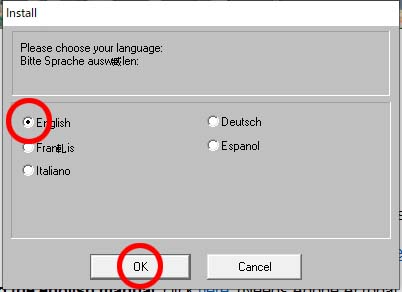
6) Flight Simulator 2004を選択し、[OK]をクリック。
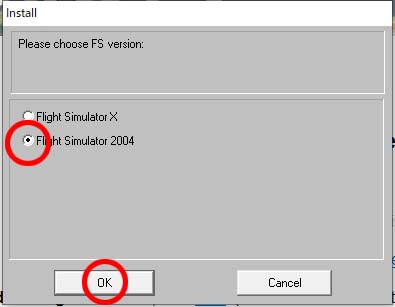
7) [Next]をクリック。

8) [I Agree]をクリック。
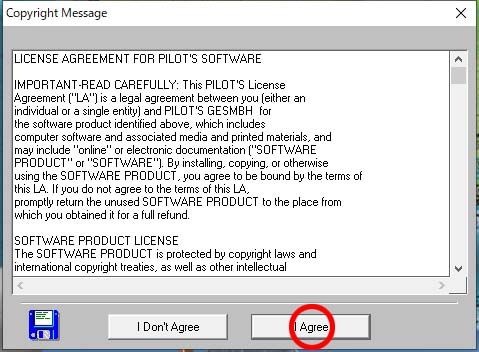
9) [Ok]をクリック。
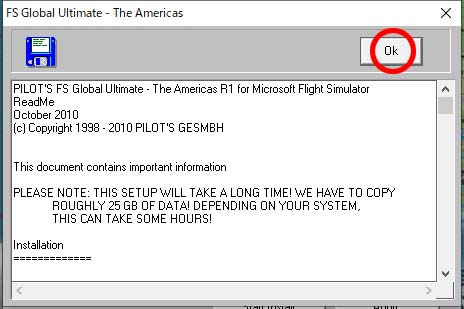
10) Install Target DirectoryにてFS2004をインストールしたフォルダを選択します。

11) FS2004をインストールしたフォルダを選択して[OK]をクリック。
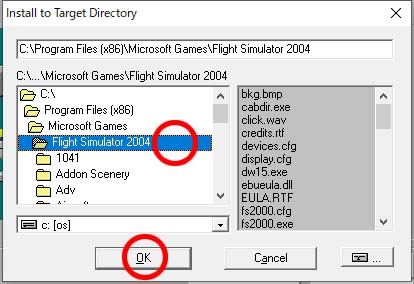
12) [Start Install]をクリック。
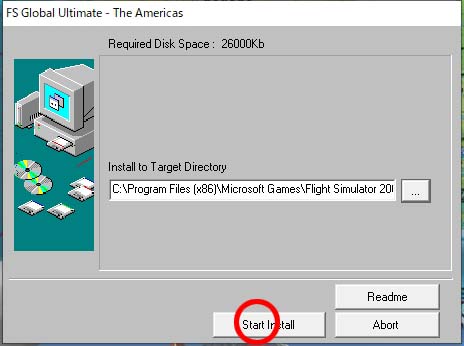
13) [OK]をクリック。
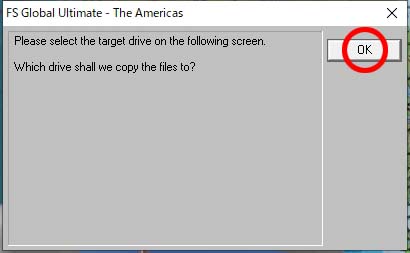
14) シーナリーファイルをインストールするドライブを選択します。
ここではCドライブを選択しています。C:\FSGU9にファイルがコピーされます。
[OK]をクリック。
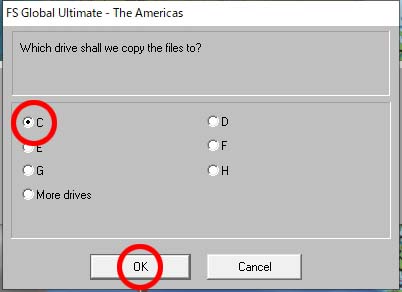
15) [OK]をクリックするとファイルのコピーが開始されます。

16) ファイルコピー中の画面です。
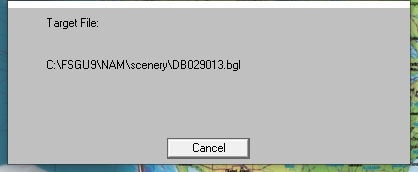
17) しばらくするとDVD2を入れるようにと言われますので、DVD2を入れて[OK]をクリックします。
その後指示に従ってDVDを入れます。
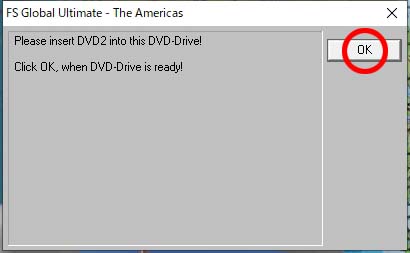
18) コピーが終わると次の画面が出るので[OK]をクリック。
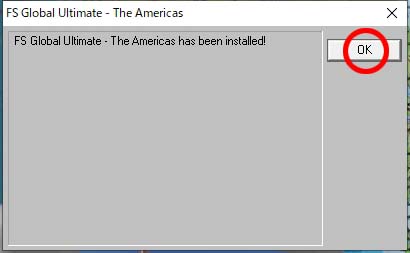
19) [OK]をクリックするとインストールの終了です。

20) これはマニュアルに書いてあるのですが、FS2004の場合は以下の操作が必要です。
C:\Users\Hideaki\AppData\Roaming\Microsoft\FS9フォルダ内のfs9.CFGをメモ帳などで開きます。
(このフォルダの場所はご使用の環境により違う場合があります。)
TERRAIN_MAX_VERTEX_LEVELを検索します。
この値が21より小さい場合は21に修正して上書き保存します。(初期値は19でした。)
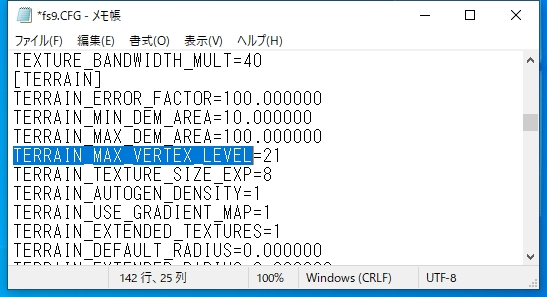
せっかくなので、FS Global Ultimateを入れる前と後でシーナリーの見え方を比較してみましょう。
場所はハワイ諸島オアフ島のダイヤモンドヘッドです。
FS Global Ultimateを入れる前 デフォルトでは半円のダイヤモンドヘッドなんですね。(^^;)

FS Global Ultimateを入れた後
 |
Microsoft Flight Simulator 2004 初回限定パッケージ
FS Global Ultimate - The Americas(輸入版) |